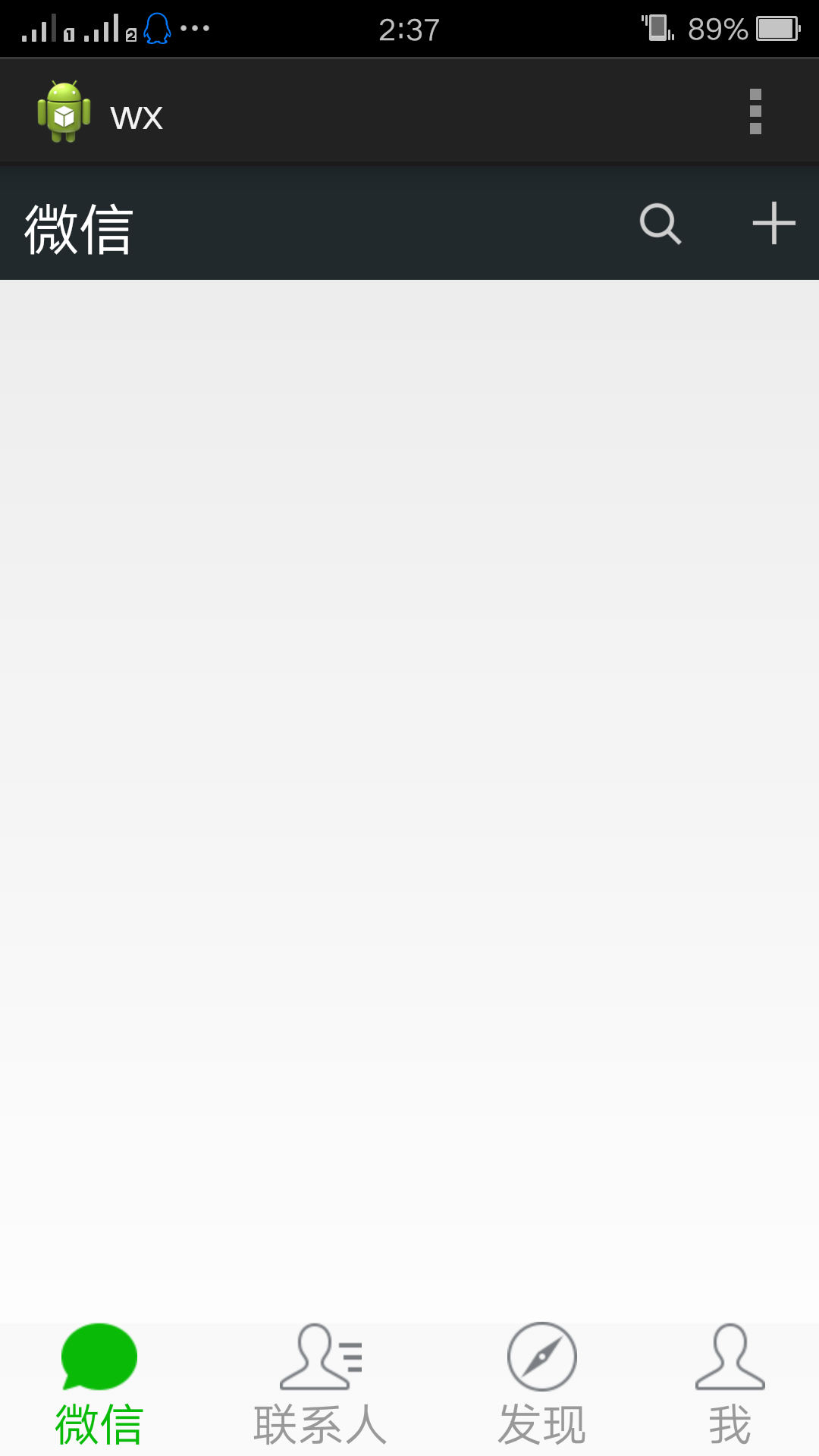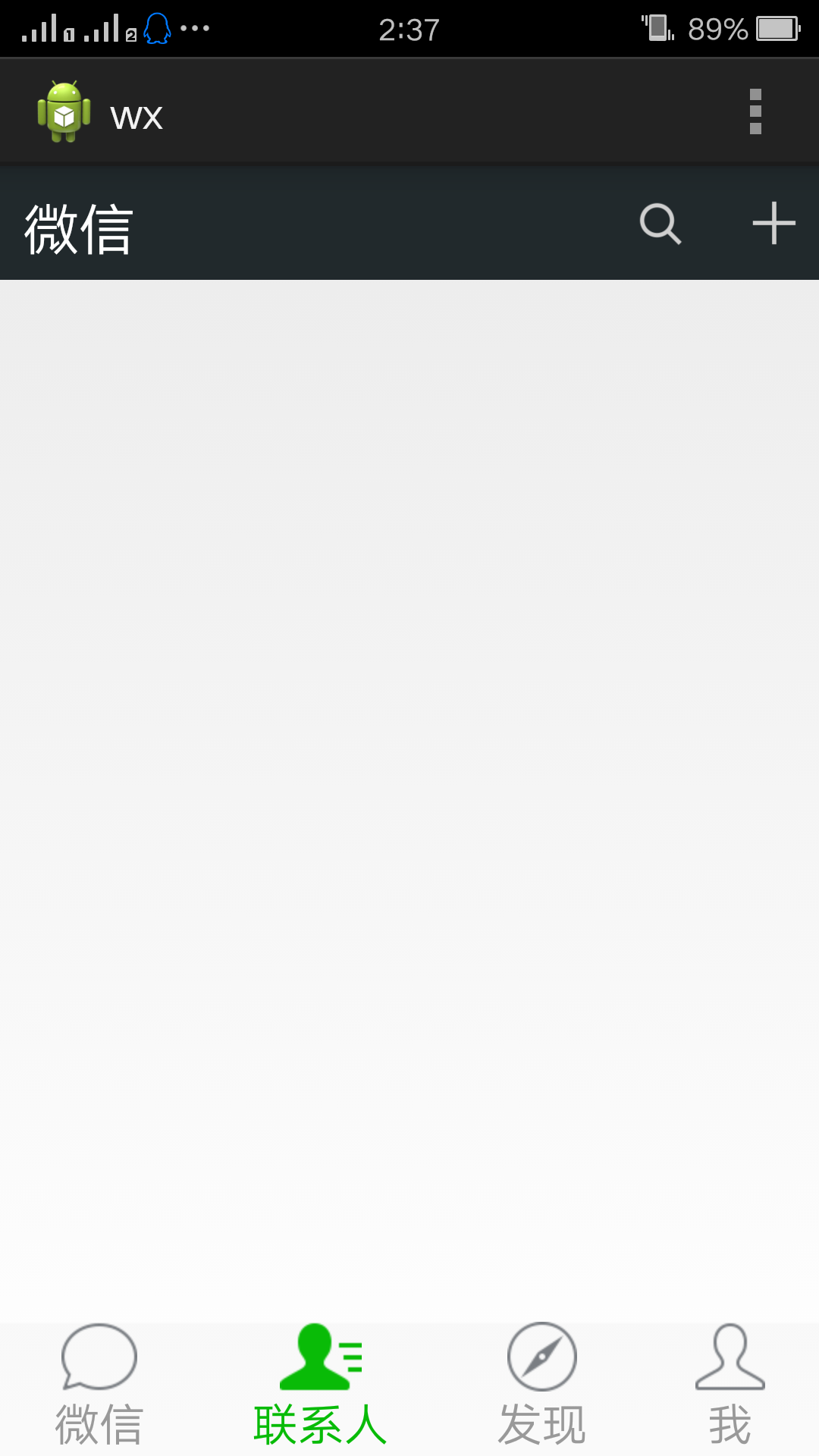android布局实践——模仿微信主界面
这是目前微信6.0版本的主界面
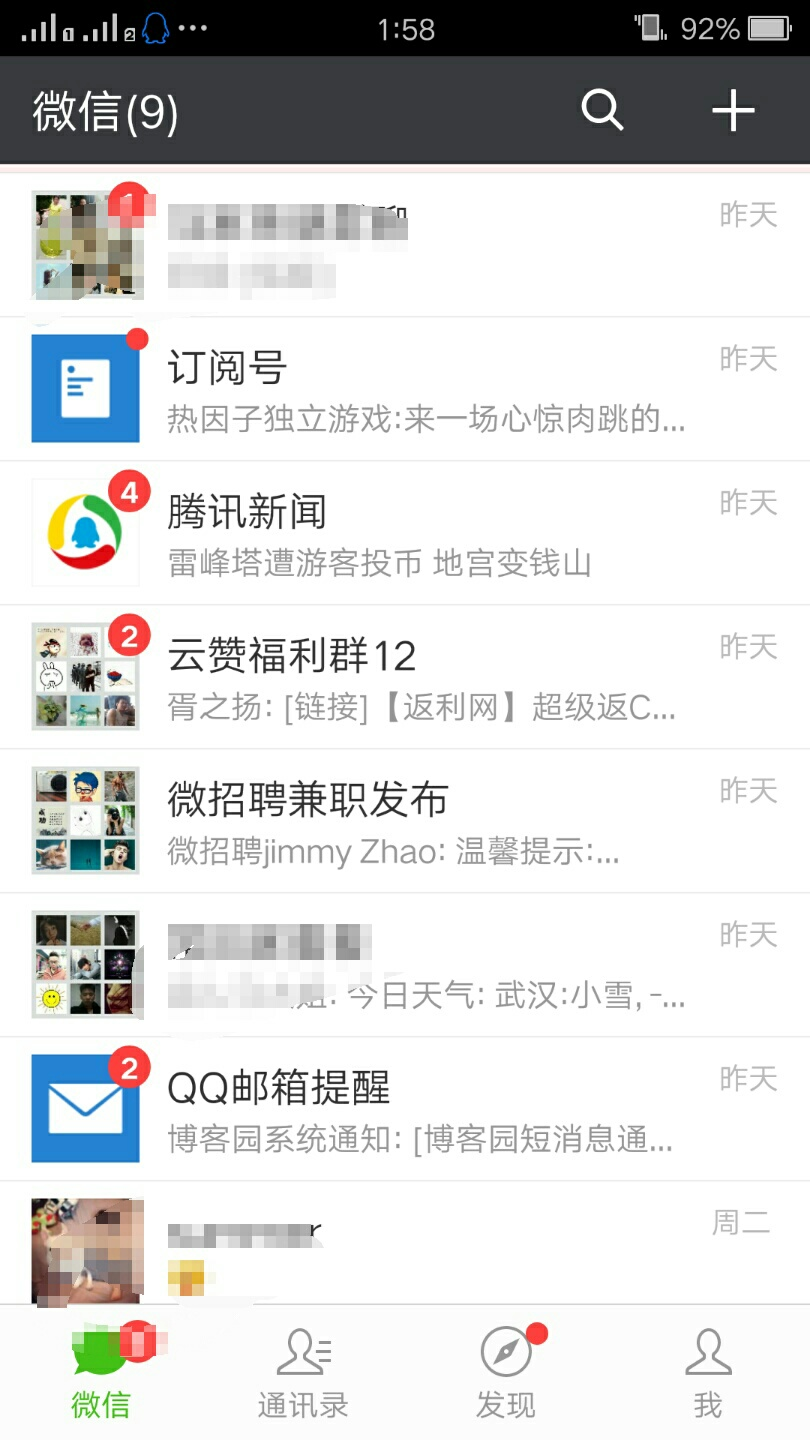
先来分析一波:
1.(top.xml)界面头部有一个微信(6)消息提醒 一个搜索图标 一个更多的的图标+,中间还有一段空白,我们可以弄两个textView(其中一个权重给会自动占其余空白部分),和两个图片按钮
2.(bottom.xml)界面底部可以看到是由4个相同的部分组成,这里我们可以先弄个单选群( <RadioGroup>)给4个包起来,然后再分为4个单选按钮控件(radioButton)
3.(wx.xml)然后我们再建一个wx.xml把前面两个包含进来,有上面图片可看出界面分三部分,所以我们zai'wx.xml新建三个LinearLayout分别显示头部,中部和底部
4.底部4个控件当我们点击其中一个会变成绿色,其余为白色,这里我们可以在drawable中添加选择器分别设置(tab_wx.xml,tab_lxr.xml,tab_fx.xml,tab_wo.xml)。
代码如下:
1.top.xml
1 <?xml version="1.0" encoding="utf-8"?> 2 <LinearLayout xmlns:android="http://schemas.android.com/apk/res/android" 3 android:layout_width="match_parent" 4 android:layout_height="50dp" 5 android:orientation="horizontal" 6 android:background="#21292c"> 7 8 <TextView 9 android:id="@+id/textView1" 10 android:layout_width="wrap_content" 11 android:layout_height="wrap_content" 12 android:text="微信" 13 android:textColor="#ffffff" 14 android:textSize="20sp" 15 android:layout_gravity="center" 16 android:padding="10dp"/> 17 18 <TextView 19 android:layout_width="wrap_content" 20 android:layout_height="wrap_content" 21 android:layout_weight="1" /> 22 23 <LinearLayout 24 android:layout_width="wrap_content" 25 android:layout_height="match_parent" 26 android:gravity="center"> 27 28 <ImageView 29 android:id="@+id/imageView2" 30 android:layout_width="40dp" 31 android:layout_height="30dp" 32 android:src="@drawable/actionbar_search_icon" 33 android:layout_marginRight="10dp"/> 34 35 <ImageView 36 android:id="@+id/imageView1" 37 android:layout_width="40dp" 38 android:layout_height="30dp" 39 android:src="@drawable/actionbar_add_icon" /> 40 41 </LinearLayout> 42 43 </LinearLayout>
2.bottom.xml
1 <?xml version="1.0" encoding="utf-8"?> 2 <LinearLayout xmlns:android="http://schemas.android.com/apk/res/android" 3 android:layout_width="match_parent" 4 android:layout_height="match_parent" 5 android:orientation="horizontal" > 6 7 <RadioGroup 8 android:id="@+id/radioGroup1" 9 android:layout_width="match_parent" 10 android:layout_height="50dp" 11 padding 12 android:orientation="horizontal" 13 android:background="@drawable/back" 14 android:gravity="center"> 15 16 <RadioButton 17 android:id="@+id/radio0" 18 android:layout_width="wrap_content" 19 android:layout_height="wrap_content" 20 android:checked="true" 21 android:text="@string/wx" 22 style="@style/radioStyle" 23 android:drawableTop="@drawable/tab_wx"/> 注:在后面有介绍到 24 25 <RadioButton 26 android:id="@+id/radio1" 27 style="@style/radioStyle" 28 android:layout_width="wrap_content" 29 android:layout_height="wrap_content" 30 android:drawableTop="@drawable/tab_lxr" 31 android:text="@string/lxr" /> 32 33 <RadioButton 34 android:id="@+id/radio2" 35 android:layout_width="wrap_content" 36 android:layout_height="wrap_content" 37 android:text="@string/fx" 38 style="@style/radioStyle" 39 android:drawableTop="@drawable/tab_fx"/> 40 41 <RadioButton 42 android:id="@+id/radio3" 43 android:layout_width="wrap_content" 44 android:layout_height="wrap_content" 45 android:text="@string/wo" 46 style="@style/radioStyle" 47 android:drawableTop="@drawable/tab_wo"/> 48 </RadioGroup> 49 50 </LinearLayout>
3.wx.xml
1 <?xml version="1.0" encoding="utf-8"?> 2 <LinearLayout xmlns:android="http://schemas.android.com/apk/res/android" 3 android:layout_width="match_parent" 4 android:layout_height="match_parent" 5 android:orientation="vertical" > 6 <!-- head --> 7 <LinearLayout 8 android:layout_width="match_parent" 9 android:layout_height="wrap_content" > 10 <include layout="@layout/top"/> 11 </LinearLayout> 12 13 <!-- 中间 --> 14 <LinearLayout 15 android:layout_width="match_parent" 16 android:layout_height="wrap_content" 17 android:layout_weight="1"> 18 </LinearLayout> 19 20 <!-- 底部 --> 21 <LinearLayout 22 android:layout_width="match_parent" 23 android:layout_height="wrap_content" > 24 <include layout="@layout/bottom"/> 25 </LinearLayout> 26 27 </LinearLayout>
4.tab_wx.xml,tab_lxr.xml,tab_fx.xml,tab_wo.xml 和text_color.xml
前面4个文件都差不多所以只展示一个(分别为底部那四个图片)
1 <?xml version="1.0" encoding="utf-8"?> 2 <selector xmlns:android="http://schemas.android.com/apk/res/android" > 3 <item android:state_checked="true" 4 android:drawable="@drawable/wo1"></item> 5 <item 6 android:drawable="@drawable/wo"></item> 7 8 </selector>
text_color.xml
1 <?xml version="1.0" encoding="utf-8"?> 2 <selector xmlns:android="http://schemas.android.com/apk/res/android" > 3 <item android:state_checked="true" 4 android:color="#07bb07"></item> 5 <item 6 android:color="#999999"></item> 7 8 </selector>
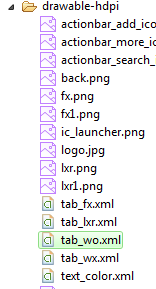
这个text 如何用的呢?
找到values文件下的styles.xml加入下面代码
1 <style name="radioStyle"> 2 <item name="android:button">@null</item> 3 <item name="android:layout_weight">1</item> 4 <item name="android:TextSize">15sp</item> 5 <item name="android:gravity">center</item> 6 <item name="android:textColor">@drawable/text_color</item> 7 </style>
整体效果图为